В случаях возникновения ошибки «Выбранный сертификат не соответствует одному из нижеперечисленных требований:…» в системе EAISTO, выполните следующие действия:
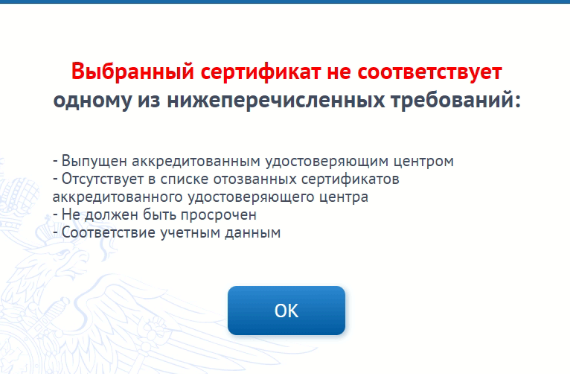
1. Выгрузите открытую часть сертификата в формате Base-64.
Для этого необходимо проделать следующие действия:
Для этого необходимо проделать следующие действия:
Выбрать меню «Пуск» > «Панель управления» > «Крипто Про CSP». Перейти на вкладку «Сервис» и нажать на кнопку «Просмотреть сертификаты в контейнере».
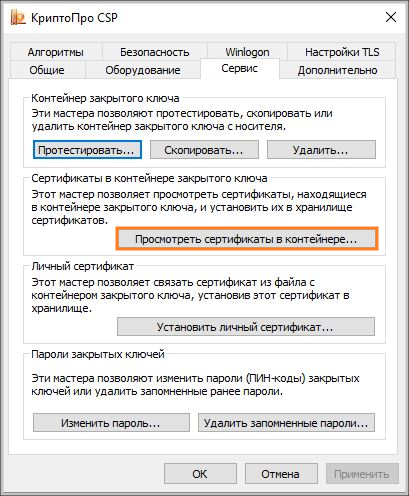
В открывшемся окне нажать на кнопку «Обзор», чтобы выбрать контейнер для просмотра. После выбора контейнера нажать на кнопку «Ок».
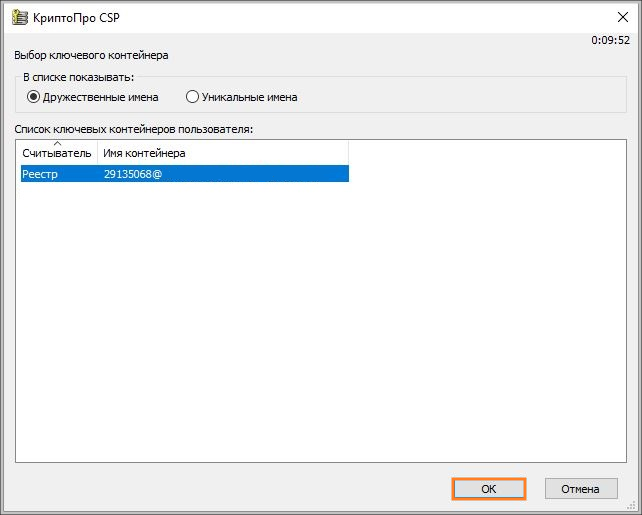
В следующем окне кликнуть по кнопке «Далее». Если после нажатия на кнопку «Далее» появляется сообщение «В контейнере закрытого ключа отсутствует открытый ключ шифрования», то для получения файла открытого ключа следует обратиться в службу технической поддержки. В окне «Сертификат для просмотра» необходимо нажать кнопку «Свойства».
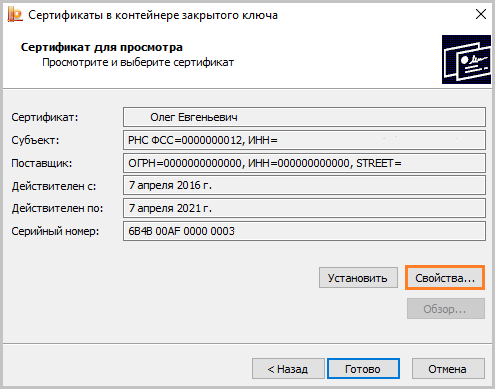
В открывшемся файле сертификата следует перейти на вкладку «Состав» и нажать кнопку «Копировать в файл».
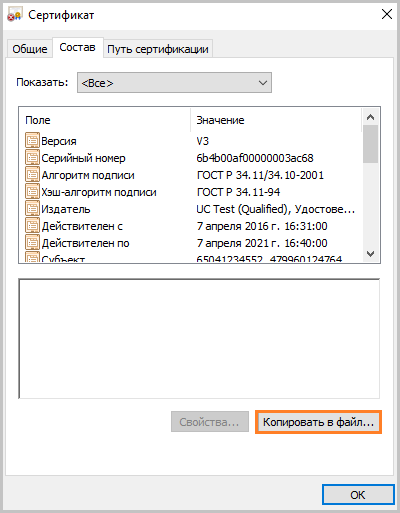
| Если в списке отсутствует нужный сертификат, необходимо перейти к экспорту с помощью КриптоПРО. Инструкция. КриптоПРО — Как экспортировать открытый ключ. |
В окне «Мастер экспорта сертификатов» нажать на кнопку «Далее». Затем отметить пункт «Нет, не экспортировать закрытый ключ» и выбрать «Далее».
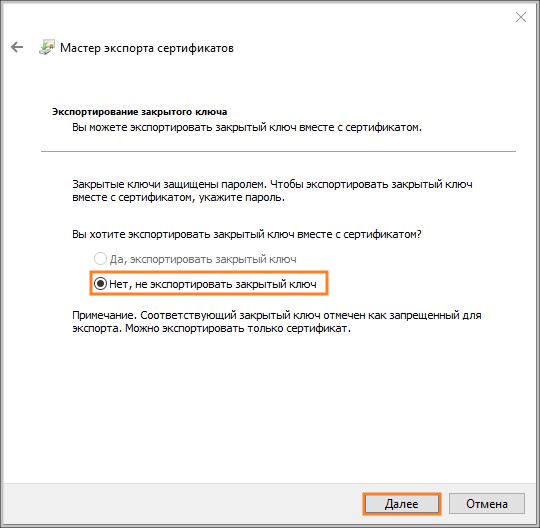
В окне «Формат экспортируемого файла» выбрать «Файлы X.509 (.CER) в кодировке Base-64» и нажать на кнопку «Далее».
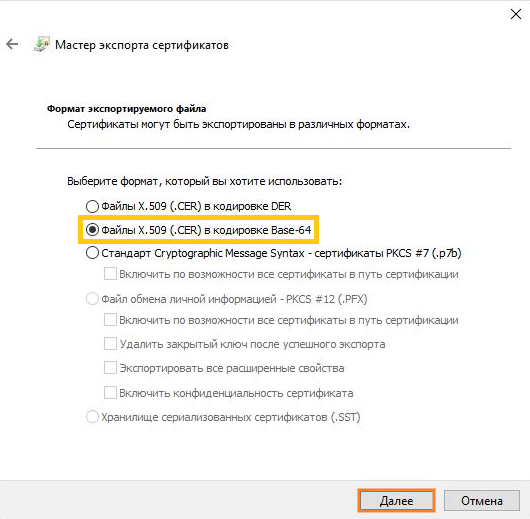
В следующем окне необходимо кликнуть по кнопке «Обзор», указать имя и каталог для сохранения файла. Затем нажать на кнопку «Сохранить».
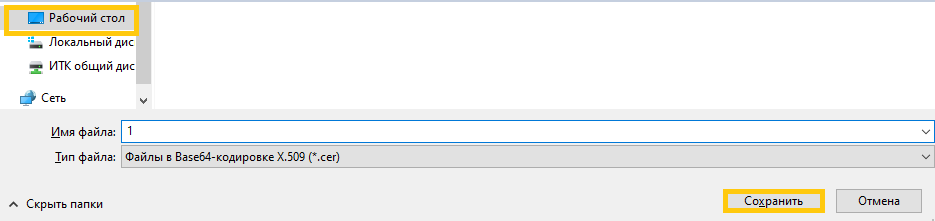
В следующем окне нажать на кнопку «Далее», затем «Готово». Дождаться сообщения об успешном экспорте.
2. В карточке технического специалиста необходимо выбрать сертификат, который мы сохранили на рабочем столе.
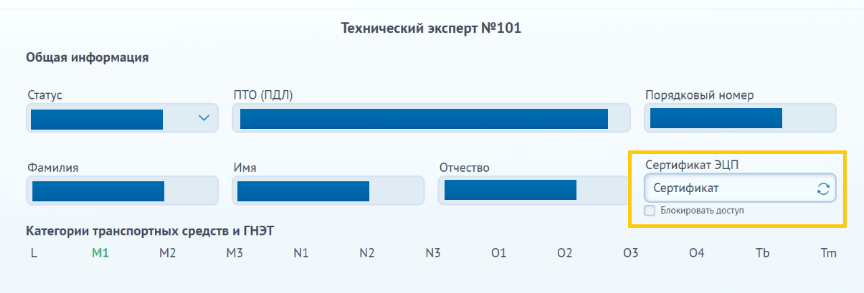
Откроется окно
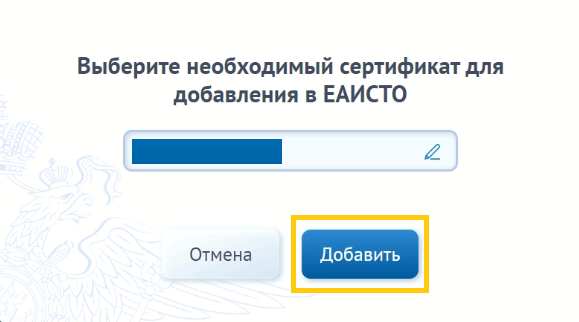
Выберите сертификат, который сохранен на рабочем столе.
Готово!


